ReiBoot - برنامج إصلاح نظام iOS المجاني رقم 1
أصلح أكثر من 150 مشكلة في iOS دون فقدان البيانات والترقية iOS 26/الرجوع إلى إصدار أقدم بأمان
ReiBoot: أداة إصلاح iOS رقم 1
إصلاح أكثر من 150 مشكلة في نظام iOS دون فقدان البيانات
أستخدم iPhone 16 pro لمدة يومين وتتحول الشاشة إلى اللون الوردي لبضع ثوان ثم يتم إعادة التحميل. يحدث ذلك طوال الوقت ، لذلك لا يمكنني استخدام جهاز iPhone الخاص بي. لماذا؟
نحن على يقين من أنك ربما واجهت العديد من مشكلات iPhone ، لكن مشكلة الشاشة الوردية لـ iPhone 16 تعد شيئًا جديدًا. اشتكى العديد من المستخدمين من تحول شاشة iPhone الخاصة بهم إلى اللون الوردي بعد تحديث iOS 18/26 أو على iPhone 16 الذي تم شراؤه للتو. في هذه المقالة ، سنوجهك حول كيفية إصلاح مشكلة شاشة iPhone الوردية دون اتباع أي خطوات معقدة.
يمكن أن يكون هناك العديد من الأسباب التي تجعل جهاز iPhone الخاص بك يتحول فجأة إلى اللون الوردي وقد أشرنا إلى الأسباب الشائعة. دعونا نذكر بعضها قبل إيجاد الحلول.
بغض النظر عن السبب ، يجب أن تنزعج من هذه المشكلة وتريد إصلاحها على الفور. في هذا القسم ، سنشرح ثلاث طرق مختلفة يمكنك استخدامها لحل شاشة iPhone الوردية أو الشاشة الأرجواني. دون إضاعة أي وقت ، دعونا نناقش هذه الأساليب واحدة تلو الأخرى.
في مواجهة شاشة الموت باللون الوردي على iPhone ، فإن أول حل لدينا هو فرض إعادة تشغيل جهاز iPhone. هذه الطريقة بسيطة ويمكنها إصلاح العديد من مشكلات iPhone في معظم المواقف. اتبع خطوات مختلفة للأجهزة المختلفة.
iPhone 16 أو iPhone 15/14/13/12/11 / X / 8:
بمجرد تشغيل جهاز iPhone الخاص بك ، تحقق من الشاشة.

آيفون 7/7 بلس:
ثم حررها عندما يظهر لك شعار Apple على الشاشة.
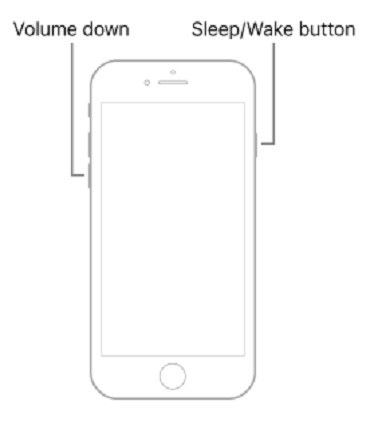
iPhone 6s أو iPhone SE:
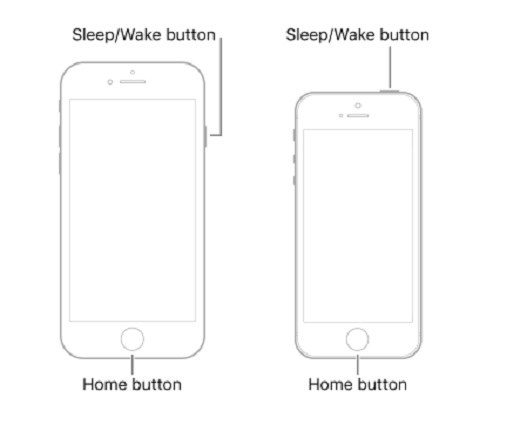
في بعض الأحيان يصعب إصلاح مشكلة شاشة الموت الوردية للآيفون حتى بعد فرض إعادة تشغيل جهاز iPhone الخاص بك. على سبيل المثال ، يواجه بعض مستخدمي iPhone أن iPhone الخاص بهم يتحول إلى اللون الوردي ويستمر في إعادة التشغيل. في هذه الحالة ، يمكنك Tenorshare ReiBoot لأنه برنامج مثالي ويصلح أكثر من 150 مشكلة في نظام iPhone في أي وقت من الأوقات.
حتى iPhone 16 الجديد لا يمكنه تجنب المشاكل العالقة ، مثل التعثر في شاشة التحميل أو وجود شاشة سوداء / بيضاء / وردية / أرجوانية . لهذا السبب تم تصميم ReiBoot. دعونا نناقش الخطوات التفصيلية لهذا البرنامج.
قم بتنزيل ReiBoot وتثبيته على جهاز الكمبيوتر الخاص بك في البداية. وهو يدعم كلاً من أجهزة الكمبيوتر التي تعمل بنظام Windows و Mac.
بمجرد تشغيله ، قم بتوصيل جهازك وانقر فوق خيار "ابدأ".

سترى خيارين على الشاشة ؛ انقر فوق "الإصلاح القياسي" لإصلاح المشكلات بسهولة دون فقدان البيانات.

الآن ، قم بتنزيل حزمة البرامج الثابتة. انتظر حتى النهاية.

انقر فوق الخيار "بدء الإصلاح القياسي". بمجرد انتهاء العملية ، سيتم إعادة تشغيل iPhone 16 تلقائيًا ، وسيتم إصلاح مشكلة شاشة iPhone الوردي.

يمكن للمستخدمين حل مشكلة iPhone عن طريق إرسال الجهاز في وضع الاسترداد. هذا الإجراء بسيط ، ولكن قد تفقد جميع بياناتك مما قد يكون محبطًا. إذا كنت لا تزال ترغب في تجربة هذه الطريقة ، فاتبع الخطوات أدناه.
بادئ ذي بدء ، لا تنسَ وضع جهازك في وضع الاسترداد:
اضغط بسرعة وحرر زر رفع الصوت. ثم زر خفض الصوت.
اضغط مع الاستمرار على الزر الجانبي حتى يظهر شعار Apple.
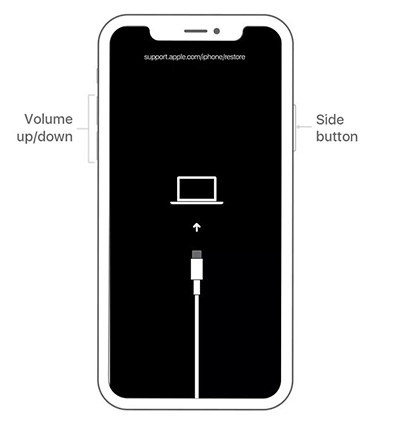
ثم سترى رسالة على شاشتك. انقر فوق استعادة لاستعادة جهازك.

نأمل أن تؤدي استعادة جهاز iPhone الخاص بك مع وضع الاسترداد إلى إصلاح الشاشة الوردية لـ iPhone 16 ، ولكن كما ذكر أعلاه ، سيكون عليك مواجهة فقدان البيانات. وبالتالي ، نوصيك بإنشاء ملف نسخ احتياطي قبل تجربة هذا الإجراء.
إذا نسيت رمز قفل الايفون، يمكنك استخدام خيارات مثل إعادة ضبط المصنع أو أدوات فك القفل المتاحة. تأكد من عمل نسخة احتياطية من بياناتك قبل القيام بذلك.
يمكنك الوصول إلى بعض الميزات الأساسية من خلال خيار الطوارئ، لكن لتجاوز رمز القفل بالكامل، ستحتاج إلى اتباع خطوات معينة أو استخدام أدوات متخصصة.
بعض الأدوات قد تسمح لك بفتح قفل الجهاز دون الحاجة إلى فرمته، لكن ذلك يعتمد على طريقة الفتح المستخدمة ونوع المشكلة.
فتح قفل الآيفون بدون جهاز كمبيوتر قد يكون تحديًا، لكن هناك بعض التطبيقات والخدمات التي قد تساعدك في ذلك، رغم أن الخيارات تكون محدودة.
كانت هذه هي أهم ثلاثة إصلاحات يمكنك محاولة حل مشكلة الشاشة الوردية. يمكنك أيضًا تنزيل Tenorshare ReiBoot لحل مشكلة شاشة الموت الوردي على iPhone دون فقد البيانات. ومع ذلك ، تأكد من أن هذه الطرق لن تعمل إذا كانت لديك مشكلة في الجهاز. لذلك ، نوصي بالاتصال بدعم Apple في هذه الحالة.
ثم اكتب تعليقك
بقلم خالد محمد
2025-12-15 / مشاكل الايفون